仕事やプライベートで写真画像をメールに添付して送信することはありませんか?
しかし、デジカメやスマートフォンなどで撮影した画像はファイルのサイズが大きくて、そのままの状態で画像ファイルをメールに添付して送信することはできません。
一般的に、メールに添付する画像のサイズは1M(メガ)程度とされています。
そこで、Windowsの標準機能を使い画像ファイルのサイズを変更して、標準のメールソフトに添付する方法を紹介します。
関連記事>>画像サイズの変更をWindowsの標準アプリ「ペイント」で行う方法
関連記事>>異なる画像ファイルを【JPEG】に変換し最適化する簡単な方法
関連記事>>ブラウザ上で画像ファイルの容量を確認しながらリサイズする方法
メールに添付する画像ファイルサイズ
メールに添付するファイルのサイズは大きいと送信されないこともありますし、送れたとしても相手先(送信先)に迷惑になることがあります。
メールに大きいサイズの画像ファイルを添付すると送信もですが、受信にも時間がかかるからです。
大きなサイズはメールサーバーの負担にもなりますし、受信容量と保存容量を圧迫する原因にもなります。
その為、送信先のメールサーバーによってはこちらからの送信を受け付けない事があります。
これらの理由によって、一般的には1M程度の添付ファイルサイズが良いとされているのです。
添付画像でちょっとした確認程度なら小さなサイズに画像を縮小しても問題は無いでしょう。しかし、鮮明な画像を送りたい場合はメールでの画像送信はやめて、大容量のファイル送受信サービスを利用するほうが良いでしょう。
デジカメやスマホなどの撮影ではJPGの形式で保存されることが多いのですが、JPGファイルは元々圧縮された形式の画像ファイルなので、圧縮ソフトなどでZIP形式などに圧縮変換してもファイルサイズはほとんど縮小されません。
画像ファイルサイズの確認方法
画像ファイルのデータサイズを確認してみましょう。
確認したい画像データファイルにマウスを合わせる(マウスオーバー)すると詳細データが表示されます。
サイズの項目でデータの容量がわかります。
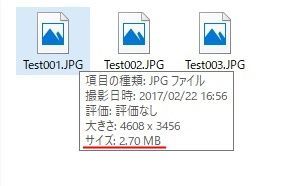
マウスオーバーで確認する方法以外でもファイルサイズを確認する事ができます。
ファイルサイズの確認したい画像ファイルを右クリック>[プロパティ]をクリックするとファイルサイズを確認することができます。
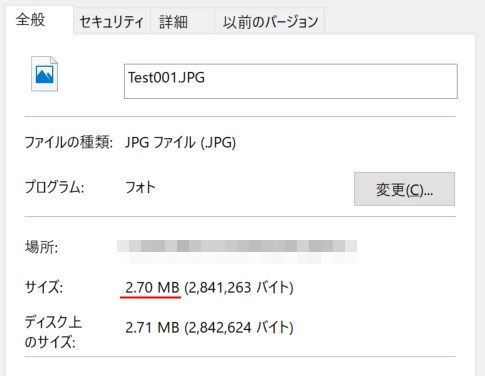
確認した画像ファイルが1Mを超えているようであれば、メールに添付するには画像ファイルが大きすぎるため添付することができません。画像ファイルの縮小をしましょう。
Windowsの標準機能で画像ファイルを縮小する
メールに画像を添付して送りたいけど画像サイズが大きくて送れない時には、特別なソフトなど追加インストールすることなくWindowsの標準機能を使うことで対応できます。
添付する画像ファイルを選択
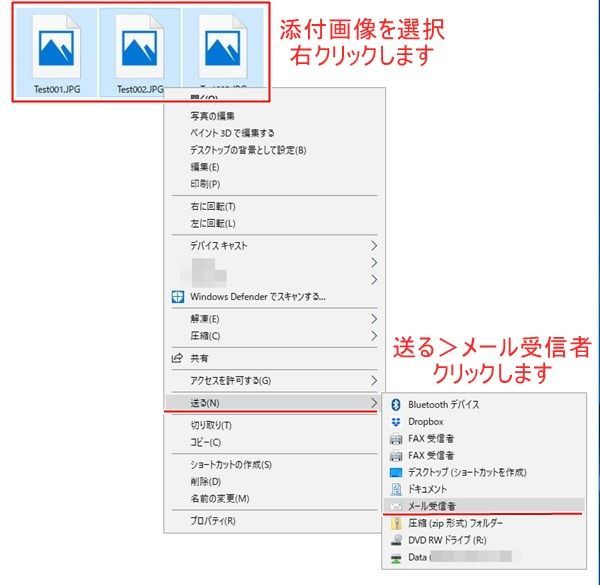
添付したい画像ファイルをマウスで選択します。復数の画像を添付する場合は複数選択します。
画像選択して右クリック>送る>メール受信者をクリックします。
画像サイズの選択
「メール受信者」をクリックすると添付する画像サイズを選択する画面が表示されます。

ドロップダウンリストから適切なサイズを選択します。
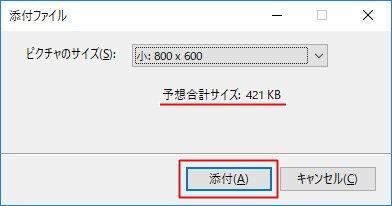
画像サイズを選択すると[予想合計サイズ]が表示されますので、予想合計サイズが大きすぎる場合は画像サイズの選択を再度行います。
予想合計サイズが適正な容量サイズであることを確認して[添付]をクリックします。
メールが起動し縮小された画像が添付
標準のメールソフトが起動し、選択した画像ファイルが縮小されて添付されます。
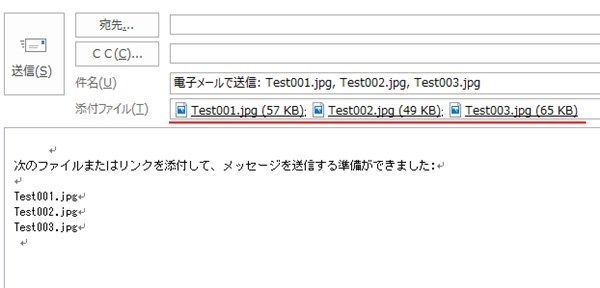
件名に「電子メールで送信:◯◯◯.jpg」と表示されますので適切な件名に変更します。
本文に、「次のファイルまたは・・・」と本文も記入がされていますので書き換えましょう。
縮小された画像がメールへ添付されていますので、メール内容を完成させて送信できます。
まとめ
追加のソフトをインストールすることもなく簡単な操作で画像をメールに添付することができました。
復数の画像ファイルも一度の操作で画像縮小が出来ました。
問題があるとすれば、出来上がったメールに後から画像ファイルを添付しにくいことです。
今回の操作では、新規メールを作る際に最初から画像ファイルを添付していますので、出来上がったファイルに添付するには、別に添付ファイルのある新規メールを作って、そこから画像ファイルをコピーするような操作が必要になります。
件名や、本文も定型文が記入された状態で新規メールが作成されますので、変更する作業が必要となります。
画像縮小ソフトをインストールできない、又は、しないで画像ファイルをメールで送信する場合にはWindowsの標準機能を使って画像送信できますので便利な機能ですね。
以上、Windows標準機能を使ってメールに添付する画像サイズを縮小して送信する方法の紹介記事でした。

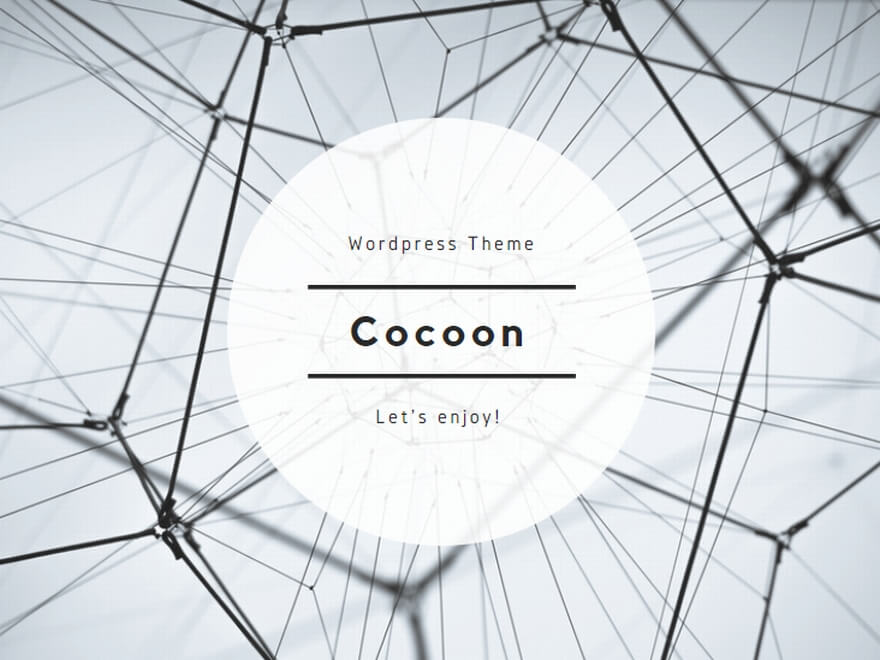

コメント